Hver person er smuk på deres egen måde, uanset hvadfarverne på hans øjne, fordi de altid kan ændres på forskellige måder. For eksempel kan dette gøres med specielle kontaktlinser. Men som regel er de kortvarige, og du kan ikke bære dem konstant. Derefter kan du ty til en anden metode - Photoshop. Det giver dig mulighed for at ændre farven på øjnene i dine yndlingsfotos på ethvert andet ved hjælp af et specielt program. Samtidig vil de økonomiske omkostninger være minimale - kun til udskrivning af billedet, men du bliver nødt til at bruge lidt tid på at redigere.

Skift øjenfarve med Photoshop heltdet er ikke svært, du skal bare kende navnene på bestemte instrumenter, for alle navnene her er hovedsageligt på engelsk. Vi vil prøve at bruge dette program til at ændre øjnene fra grøn til blå.
For at gøre dette skal du vælge den rigtige til jobbetfoto, åbn det derefter ved hjælp af Photoshop. Hvis du ikke har dette program, kan du altid bede dine venner eller bekendte om det, da det nu findes på computeren til næsten enhver bruger. Når du har åbnet billedet, skal du oprette et såkaldt lag, det vil sige et nyt arbejdsområde. For at gøre dette skal du klikke på ordet Lag på værktøjslinjen. Derefter forstørrer vi det valgte foto ved hjælp af zoomknappen, det kaldes "Zoom". Vælg derefter det ene øjes område med et ovalt område - Elliptical Marquee. Hvis konturen er skiftet lidt, er dette ikke skræmmende, det kan let fjernes i arbejdsprocessen.
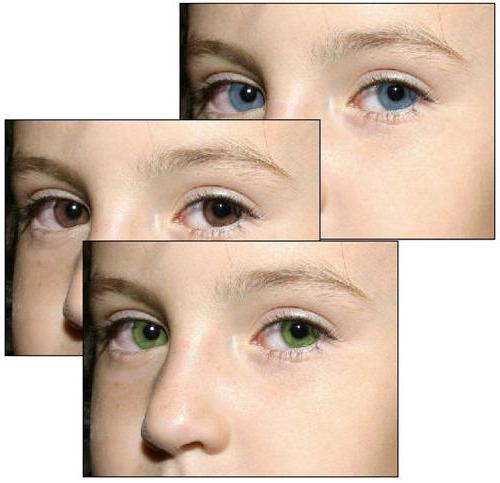
Den næste ting at gøre for at ændre sigøjenfarve, der vil være et valg af farver. Vi har brug for blåt. For at gøre dette, find det vigtigste sort og klik på det med musen én gang. Et yderligere område åbnes. Derefter redigerer vi billedet ved at trykke på edir-knapperne og derefter udfylde. Et vindue åbnes, i det vælger vi Grundlæggende farvekommando, hvilket betyder, at den farve, vi har defineret, vil være den vigtigste. Klik derefter på knappen OK.
Du vil se ændringerne med det samme.Da det område, du valgte før, udfyldes med en blå tone. Så skal den samme ting gentages med det andet øje, for dette er det nok at gentage alt det, vi allerede har gjort. Det vil sige, vi skal bare kopiere det oprettede lag. For at gøre dette skal du klikke på værktøjet kaldet Flyt og trække dette område med musen til det ønskede sted. Flett derefter alle de oprettede lag. For at gøre dette skal du køre kommandoen Lag og derefter Kombineres med det foregående.
Derefter skal du fravælge, så detændre opacitet og overlay. I vores eksempel vil vi bruge overlapning. Du kan selvfølgelig eksperimentere med at blande dig selv, hvis du vil. Brug det uigennemsigtige viskelæder til at slette enhver unøjagtighed. Efter dette flettes alle lagene. Billedet er klar! Kontroller det færdige arbejde omhyggeligt, da eventuelle mangler først og fremmest vil tiltrække opmærksomhed, hvilket gør fotoet unaturligt. Hvis alt er i orden, kan du med sikkerhed vise dit mesterværk til venner og bekendte.

Hvordan skifter man øjenfarve uden linser?Det viser sig, at det er meget enkelt! Du skal bare bruge et specielt program. Ved hjælp af Photoshop er det meget let at ændre farven på øjnene på et billede, det tager fem minutter. Held og lykke!












